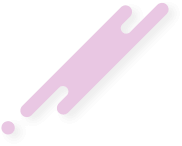- Регистрация
- 29 Август 2022
- Сообщения
- 1,216
- Реакции
- 636
- Баллы
- 113
Метод за авторством => semin
Начинаем со скачивания видео с Ютуб
Для скачки канала целиком берем прогу yt-dlp <- кликабельно

Скачиваем последнюю версию и дополнительно качаем ffmpeg.exe.
Кладем оба файла в папку, в которую будем качать видео.
Дальше, в папке нажимаем клавишу Shift и правую кнопку мыши. В окне выбираем Открыть окно PowerShell здесь.


В открывшемся окне вызываем команду скачки:
.\yt-dlp -f "https://www.youtube.com/название канала/videos"
но я выбираю скачать видео в качестве 480, поэтому ввожу
.\yt-dlp -f 135+140 "YouTubeназвание канала/videos"
Если 720, то 136
можно посмотреть варианты скачивания командой:
.\yt-dlp -F "ссылка на любое видео из канала"

Соответственно, если хотите скачать шортс с канала, то в ссылке videos меняете на shorts.
Медленная скачка.
Медленная скачка.
Если из-за замедления Ютуб качает медленно, то можно воспользоваться GoodbyeDPI
Скачиваем, распаковываем. После чего запускаем 1_russia_blacklist_dnsredir.cmd

Открывается консоль и можно дальше нормально качать.

Консоль закрывать нельзя, иначе скорость упадет)) Просто сворачиваем.
Скачиваем, распаковываем. После чего запускаем 1_russia_blacklist_dnsredir.cmd

Открывается консоль и можно дальше нормально качать.

Консоль закрывать нельзя, иначе скорость упадет)) Просто сворачиваем.
Подготовка к закачке.
Подготовка к закачке.
Для закачки необходима папка с видео и файл с названиями видео совпадающий с именами файлов. В названиях файлов не может быть запятых (я на всякий случай убрал еще и всякие апострофы).
Убираем их так: в папке с видео вызываем PowerShell как показывал выше и вводим:
Get-ChildItem -Path "адрес папки" -Filter "*.*" | Rename-Item -NewName {$_.Name -Replace ",", " "}
Все , меняются на пробелы. Можно вместо , потом поставить ' " и прочее, что найдете у себя в названиях. Точки, смайлы и прочее можно не менять - загружается с ними.
Так же включите у себя столбец с показом ширины кадра.

Особенно актуально для шортсов. Нум не принимает разрешения меньше 480, а они иногда скачиваются. А тут можно будет их отследить и удалить или перезакачать в нужном качестве.
Далее выделяем все видео в папке и нажимаем Shift и правую кнопку мыши. Выбираем Копировать как путь.

После чего вставляем это все в текстовой файл. Там через замену убираем путь и расширение и останутся только названия файлов.



Теперь у нас есть папка с видео и файл с названиями.
Больше статей по Nuumster туточки - Быстрое оглавление по гайдам Nuumster
Убираем их так: в папке с видео вызываем PowerShell как показывал выше и вводим:
Get-ChildItem -Path "адрес папки" -Filter "*.*" | Rename-Item -NewName {$_.Name -Replace ",", " "}
Все , меняются на пробелы. Можно вместо , потом поставить ' " и прочее, что найдете у себя в названиях. Точки, смайлы и прочее можно не менять - загружается с ними.
Так же включите у себя столбец с показом ширины кадра.

Особенно актуально для шортсов. Нум не принимает разрешения меньше 480, а они иногда скачиваются. А тут можно будет их отследить и удалить или перезакачать в нужном качестве.
Далее выделяем все видео в папке и нажимаем Shift и правую кнопку мыши. Выбираем Копировать как путь.

После чего вставляем это все в текстовой файл. Там через замену убираем путь и расширение и останутся только названия файлов.



Теперь у нас есть папка с видео и файл с названиями.
Больше статей по Nuumster туточки - Быстрое оглавление по гайдам Nuumster